
Visão geral
O comércio eletrônio tem crescido muito rapidamente no Brasil. Dezenas de lojas virtuais são desenvolvidas todos os dias e outras milhares são gerenciadas diariamente. Estima-se que mais de 3 milhões de lojas online sejam feitas com WooCommerce no mundo todo, correspondendo a 26% do total de lojas na web.
Essas lojas precisam ser devidamente gerenciadas para que tenham sucesso e se mantenham rentáveis. Na grande maioria das vezes quem gerencia a loja não é o desenvolvedor do site, mas sim seu cliente: o dono da loja ou seus funcionários. O gerente da loja certamente tem conhecimentos na sua área, mas dificilmente saberá desenvolver um site ou gerenciar adequadamente um.
Por essa razão é importante que a pessoa que vá gerenciar a loja receba um treinamento e capacitação adequados. Ela precisa conhecer todo o painel de análises do WoCommerce e saber cadastrar e editar corretamente os produtos. Mas fazer um treinamento correto não significa que o gerente da loja não cometa enganos, não clique no lugar errado ou não apague sem querer um post ou página do site.
O WordPress funciona com níveis de acesso de usuário para proteger a estrutura do site. Existem vários níveis de acesso, de assinante a administrador de forma que um usuário de nível administrador poderá editar ou configurar qualquer coisa no site e um usuário de nível assinante poderá apenas visualizar o conteúdo do site.
Entre administrador e assinante existem outros níveis de acesso intermediário, sendo que no caso específico do WooCommerce há o Gerente da Loja. Para saber mais sobre o assunto leia nosso artigo níveis de usuários do WordPress.
O gerente da loja possui acesso não somente ao painel de informações do WooCommerce como aos produtos mas também para editar e apagar posts e páginas, e isso pode trazer problemas ao desenvolvedor. Por essa razão é importante que o desenvolvedor do site da loja restrinja adequadamente o acesso do gerente da loja para que ele fique com acesso restrito às páginas, posts e outros plugins, pois são são áreas sensíveis do site.
Vamos ensinar a fazer a restrição de acesso de maneira simples e rápida.
Restringir acesso ao Gerente da Loja no WooCommerce
Para dar as permissões corretas ao Gerente da Loja e garantir a segurança do site e todo o seu conteúdo, utilizaremos um plugin chamado Advanced Access Manager e também conhecido por AAM. As funcionalidades do plugin vão muito além das nossas necessidades, por isso recomendamos obter mais informações sobre ele acessando a página do plugin.
Vamos iniciar agora o rápido e simples passo a passo para dar mais segurança à loja através da restrição mencionada acima:
Instalar o plugin Advanced Access Manager
Primeiro vamos instalar o plugin. No painel lateral vamos em Plugins ⟶ Adicionar novo e fazemos a busca por “advanced access manager” depois clicamos em instalar agora e por fim em ativar.
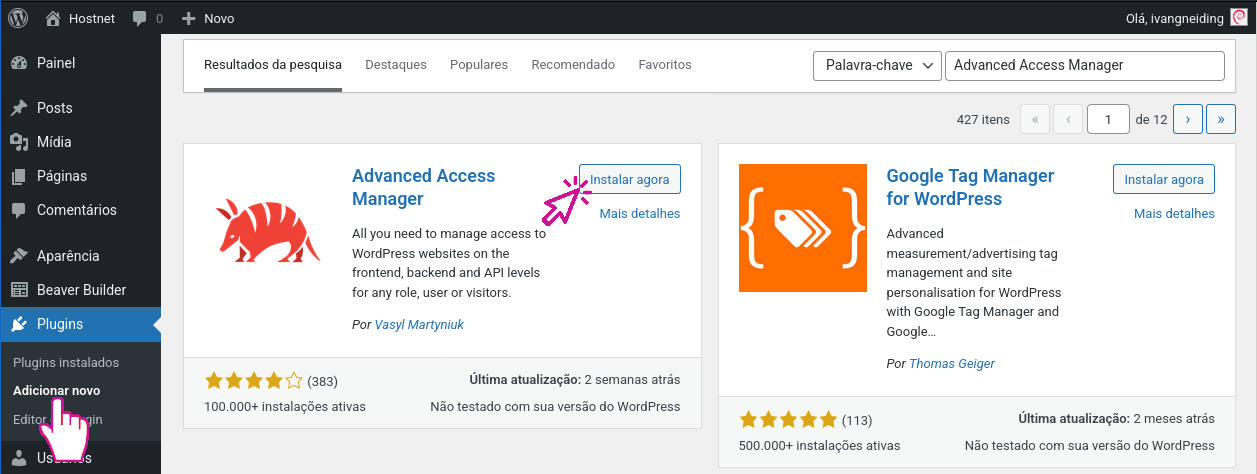
Acessar as configurações do Gerente da Loja WooCommerce no AAM
No painel lateral vamos em AAM e em seguida clicamos no ícone da engrenagem referente ao tipo de usuário cujas restrições serão ajustadas. No caso faremos para o Gerente da Loja.
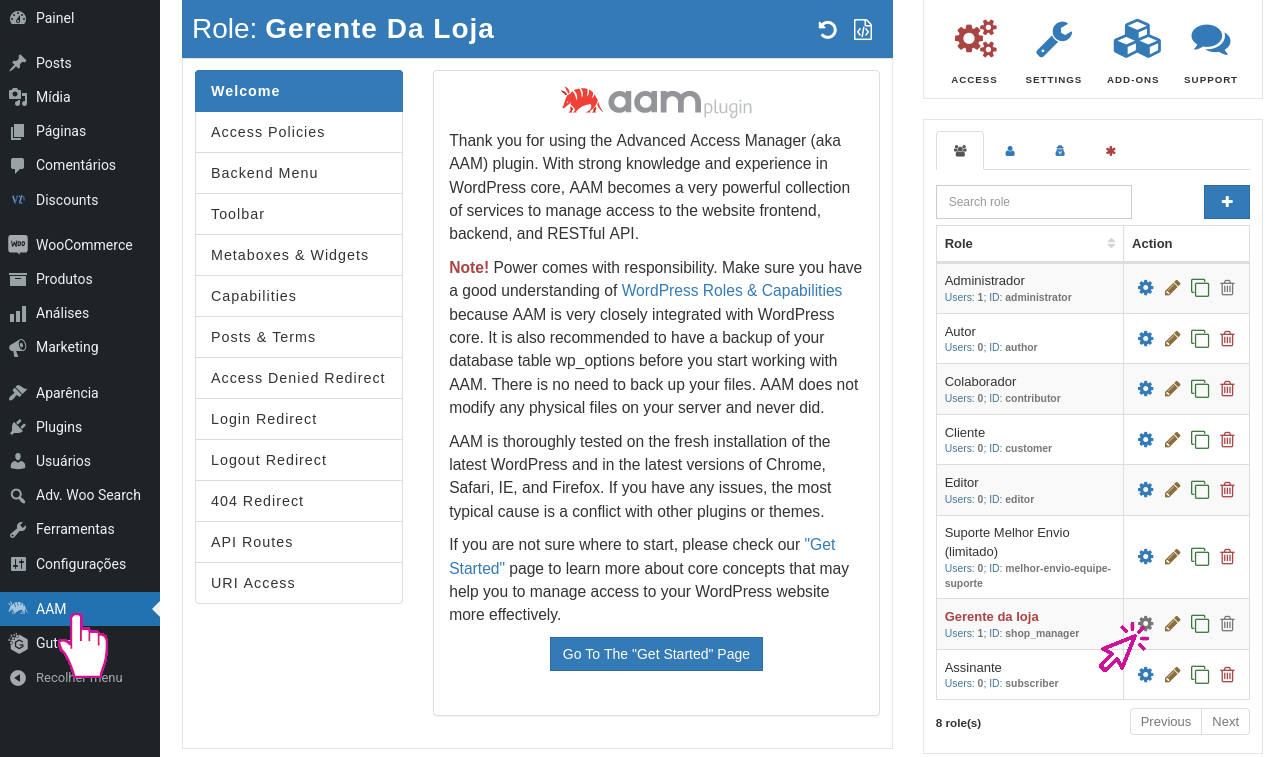
Restringir o acesso a partes sensíveis e configurações do site
Clicamos na opção Backend Menu e em seguida na aba Posts. Acionamos a opção Restrict Menu. Repetimos este procedimento para as abas: Páginas, Aparência, Plugins e Configurações.
Atenção: não tire a visibilidade da aba Usuários ou o cliente terá problemas no redirecionamento após o login.
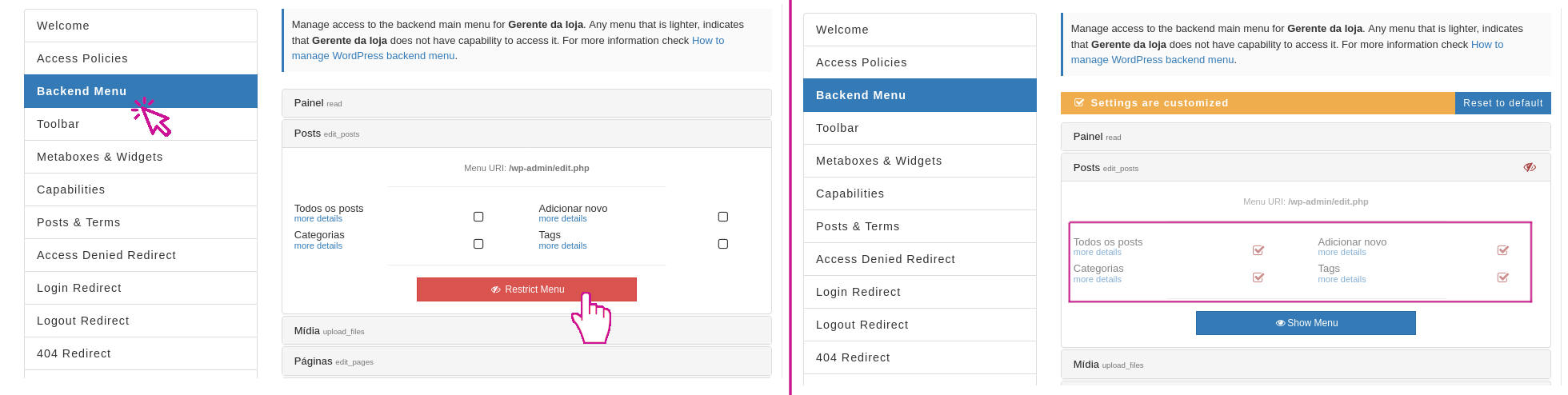
Tirar a visibilidade desses elementos no painel não garante que o usuário não possa editar e/ou apagar as páginas e posts, pois ao visualizar uma página ou post ainda irá aparecer a opção de edição na barra superior (a edição também pode ser acessada através da url. Exemplo: wp-admin/post.php?post=2&action=edit ).
Para evitar que isso aconteça faremos a restrição a esse tipo de acesso no passo a seguir.
Aprofundando a restrição
Para garantir que gerente não consiga editar nem remover páginas, vamos colocar as restrições mais profundas indo em Capabilities (capacidades) e fazendo uma busca por “pages”. Desmarcamos as opções:
- edit_pages
- delete_pages
- edit_others_pages
- delete_others_pages
- edit_published_pages
- delete_published_pages
Caso ache necessário desmarque também as opções de editar e apagar posts. Na imagem abaixo fizemos a restrição apenas para páginas, mas se seu site trabalhar com posts também é interessante desmarcar essas opções.
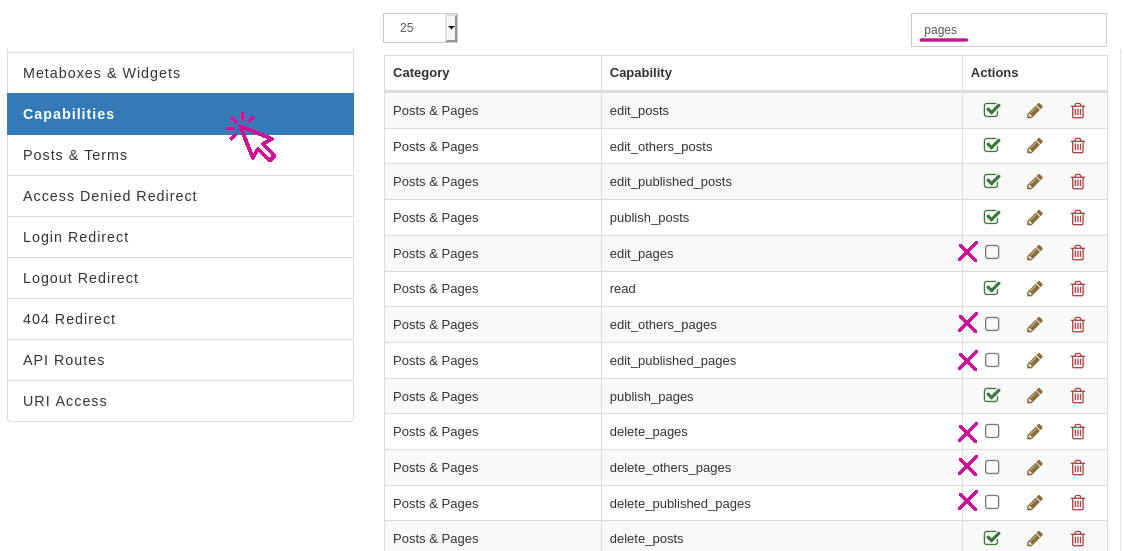
Outros tutoriais que possam interessar
Se este tutorial te ajudou, acreditamos que existem outros que possam te interessar:
Páginas Relacionadas
- Arquivos no Woocommerce
- Atributos de Produtos no Woocommerce
- Atualizações do Woocommerce
- Campos extras no formulário de registro do WooCommerce
- Como tornar o status de pagamentos realizados em Pix com PagSeguro no WooCommerce automático
- Como vender pela Internet?
- Complementos no Woocommerce
- Configurações de API no Woocommerce
- Configurações de Compras no Woocommerce
- Configurações de Conta no Woocommerce